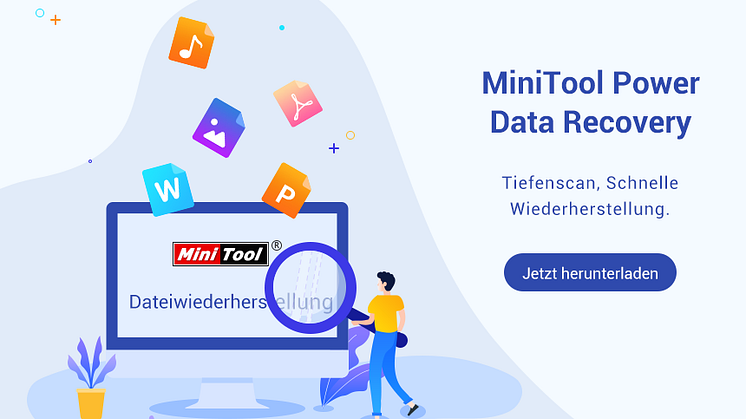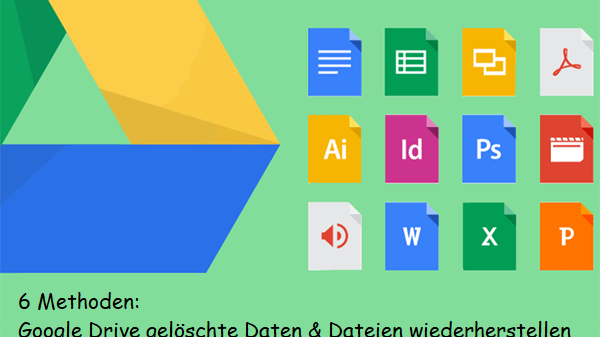Pressemitteilung -
Stellen Sie die Ghost-Dateien wieder her, ohne Fachmänner anzustellen
Einfache Verfahren zur Wiederherstellung der Ghost-Dateien
Obwohl Ghost uns viel dabei hilft, die Partition/Festplatte zu sichern und wiederherzustellen, bringt es auch einige lästige Probleme.
Die von Ghost verursachten Probleme
Nach der Verwendung von Ghost werden alle Daten, die vorher auf dem Ziellaufwerk gespeichert wurden, das die Ghost-Image-Datei erhält, vollständig verschoben. Das heißt, wenn dieser Vorgang beendet, bleibt nichts übrig. Außerdem werden nicht nur die Daten, sondern auch das Originaldateisystem und die Struktur des Stammverzeichnisses beschädigt, wenn der Zielort eine Festplatte anstatt einer Partition ist.
Darüber hinaus, wird dieser Vorgang zweifellos fehlschlägt, wenn sich ein Problem (irrtümliche Operationen oder falsche Wahl zum Zielort) während des Ghost-Vorgangs ereignet, was zu unerwarteter Programmbeendigung, zum Systemabsturz, zum Datenverlust und zu anderen schwerwiegenden Problemen führen.
Beste Empfehlung:Wie kann man Daten wiederherstellen, wenn das Betriebssystem abstürzt
Wenn Sie schon bisher lesen, müssen Sie sich der Notwendigkeit einer Wiederherstellungssoftware für Ghost-Image bewusst sein. Daher werde ich mich jetzt darauf konzentrieren, Ihnen zu zeigen, wie Sie Ghost-Dateien selbst wiederherstellen können.
Wie wird die Datei nach Ghost wiederhergestellt
Zuerst möchte ich erzähle, wie man den Wiederherstellungsservice für Festplatte nach falscher Verwendung von Ghost erhalten kann.
Eigentlich gibt es hauptsächlich drei Methoden:
- Senden Sie die Festplatte zu einem professionellen Wiederherstellungsunternehmen.
- Stellen Sie einen Datenwiederherstellungstechniker ein, die Probleme zu überprüfen und zu lösen.
- Wählen Sie eine zuverlässige Wiederherstellungssoftware für Ghost-Image zur Wiederherstellung der Norton Daten.
Aus meiner Sicht ist die letzte Methode der einfachste und sicherste Weg, eine Datenwiederherstellung der Festplatteohne Preisgabe der Daten auszuführen. Das Problem liegt jedoch darin, eine geeignete Software für die Norton Datenwiederherstellung zu wählen.
Um Ihnen dabei zu helfen, möchte ich MiniTool Power Data Recovery vorstellen - ein leistungsstarkes Tool, das einen hochwertigen Festplattenwiederherstellungsdienst und einen Wiederherstellungsdienst für Wechseldatenträger bereitstellt.
Jetzt zeige ich Ihnen die Schritte zur Datenwiederherstellung von der Ghosted-Festplatte.
1. Holen Sie sich die Testversion der Software: Prüfen Sie, ob Sie damit die benötigten Daten finden können. Installieren Sie nun die Software an einem beliebigen Ort (ausgenommen des Laufwerks, in dem die verlorenen Daten gespeichert werden) und rufen Sie es direkt nach der Installation auf.
2. Wählen Sie eine Zielfestplatte: Wenn die Software ausgeführt wird, sollten Sie den Mauszeiger auf die spezifische Option in dem linken Bereich setzen, um das richtige Laufwerk zu bestimmen.
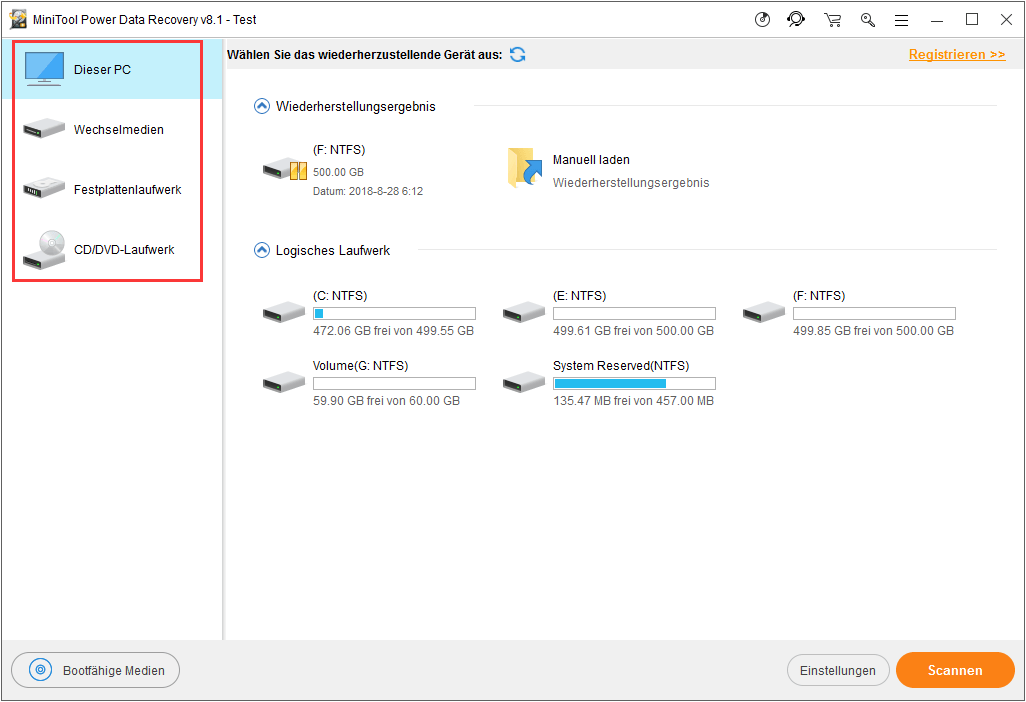
3. Scannen Sie das Ziellaufwerk: Nachdem Sie das bestimmte Laufwerk ausgewählt haben, sollten Sie die Schaltfläche „Scannen“ in der unten linken Ecker drücken, den Scan zu starten.
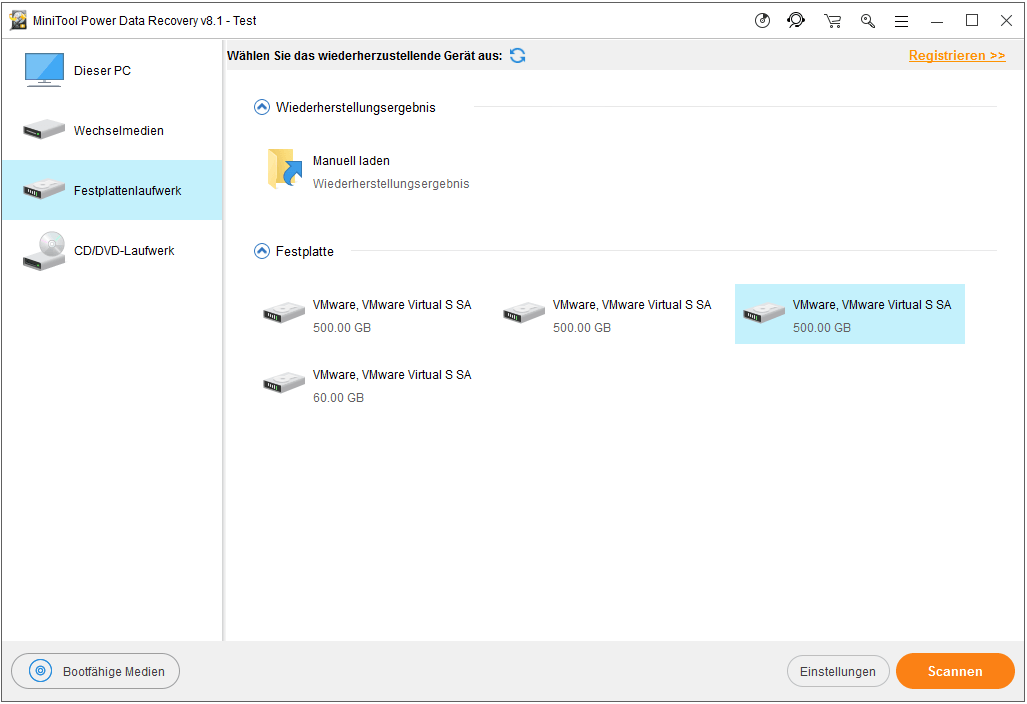
4. Stellen Sie die benötigten Dateien aus dem Scanergebnis wieder her: Warten Sie geduldig auf den Scan, weil dieser relativ lange dauern kann (was vom Nutzungsstatus des ausgewählten Laufwerks abhängig ist). Wenn der Scan abgeschlossen ist, müssen Sie die gefundenen Dateien durchsuchen und die benötigten auswählen. Klicken Sie dann auf die Schaltfläche „Speichern“ und legen Sie einen Speicherpfad für die zu wiederherstellenden Dateien fest.
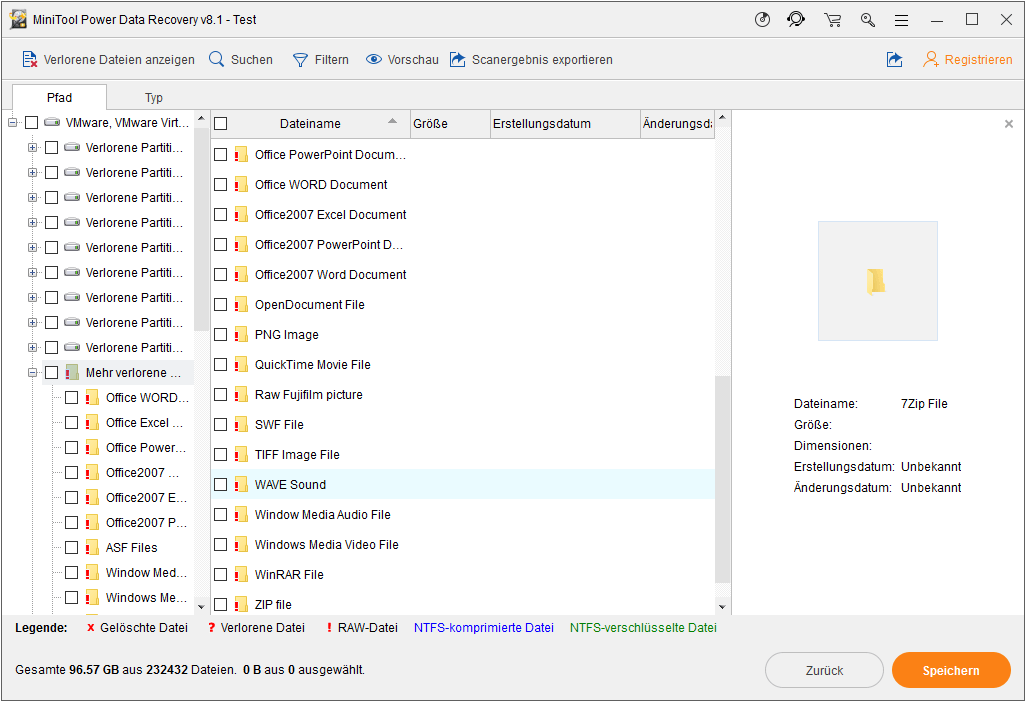
Hinweis: Um die von der Software gefundenen Dateien wirklich wiederherzustellen, benötigen Sie eine Vollversion, weil Sie mit der Testversion nur in der Lage sind, die Daten zu scannen und in der Vorschau zu sehen.
Klicken Sie zum Weiterlesen: https://de.minitool.com/datenwiederherstellung/ghost-dateien-wiederherstellen.html
Links
Themen
MiniTool® Software Ltd. ist ein professionelles Software-Entwicklungsunternehmen und stellt den Kunden komplette Business-Softwarelösungen zur Verfügung. Die Bereiche fassen Datenwiederherstellung, Datenträgerverwaltung, Datensicherheit und den bei den Leuten aus aller Welt immer beliebteren YouTube-Downloader sowie Videos-Bearbeiter. Bis heute haben unsere Anwendungen weltweit schon über 40 Millionen Downloads erreicht. Unsere Innovationstechnologie und ausgebildeten Mitarbeiter machen ihre Beiträge für Ihre Datensicherheit und -integrität.